Suprimir a caixa de diálogo Obter/Fazer check-out no cliente do Vault
Ao desativar a caixa de diálogo Desfazer check-out, você pode especificar como a operação do Vault correspondente afeta os arquivos relacionados.
A operação Desfazer check-out é executada utilizando as configurações especificadas sem apresentar um prompt ao usuário.
Selecione Ferramentas > Opções.
Na caixa de diálogo de opções, selecione a caixa de seleção Desfazer check-out na seção Supressão de caixa de diálogo.
Clique em Configurações da caixa de diálogo Desfazer check-out.
As configurações para a caixa de diálogo Desfazer check-out são exibidas.
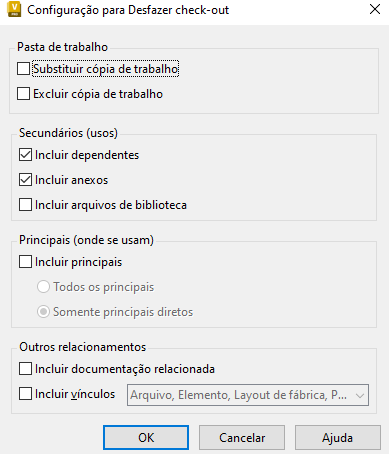
Nas configurações da caixa de diálogo Desfazer Check-out, especifique se deseja substituir o arquivo local com a versão salva atualmente no Vault e se deseja excluir a cópia de trabalho do arquivo. Selecione Substituir Cópia de Trabalho para descartar as alterações executadas na cópia de trabalho do arquivo.
Ative a caixa Incluir subordinado para aplicar a operação do Vault a todos os arquivos dos que depende o arquivo selecionado.
Ative a caixa Incluir principais para aplicar a operação do Vault a todos os arquivos que dependem do arquivo selecionado. Se Incluir principais for ativado, você pode especificar se devem ser incluídos somente os principais diretos do arquivo ou todos os principais.
Selecione a opção Incluir documentação relacionada para aplicar a operação do Vault para os arquivos de desenho relacionados.
Selecione a opção Incluir links para aplicar a operação para arquivos coletadas de links para arquivos, pastas, itens ou pedidos de alteração.
Observação:Essa opção está disponível somente no Vault Professional.
Clique em OK.
Na caixa de diálogo Opções, clique em OK.
Informações relacionadas